Центр обновления Windows – полезная и нужная вещь, ведь его задачей является проверка серверов Microsoft, загрузка и установка на ПК последних обновлений, которые призваны повысить безопасность, производительность, стабильность ОС.
Но иногда установленные (или устанавливаемые) обновления становятся настоящей проблемой. Система начинает тормозить или вовсе перестает загружаться, пропадают некоторые функции, может случится и так, что процесс затянется очень надолго. И это не говоря еще и о том, что внушительный объем загружаемых обновлений влетает в копеечку пользователям с лимитированным интернетом.
А ведь в Windows 10 процесс апдейта начинается автоматически, «без предупреждения». Эти и другие причины заставляют многих пользователей искать ответы на вопрос как навсегда (или на время) полностью отключить автообновления системы. Как это сделать на Виндвос 10? Давайте рассмотрим несколько способов отключения автоматических апдейтов Windows 10 Home, Pro и т.д.
Настройки Центра обновления Windows через Параметры
Благодаря этому способу мы лишь отложим автообновление системы. К тому же он позволит избежать автоматической перезагрузки компьютера. О том как полностью запретить апдейт рассказано в следующих способах.
Как отключить обновление Windows 10 навсегда
Итак, для начала нам нужно попасть в «Параметры» (кнопка «Пуск»).
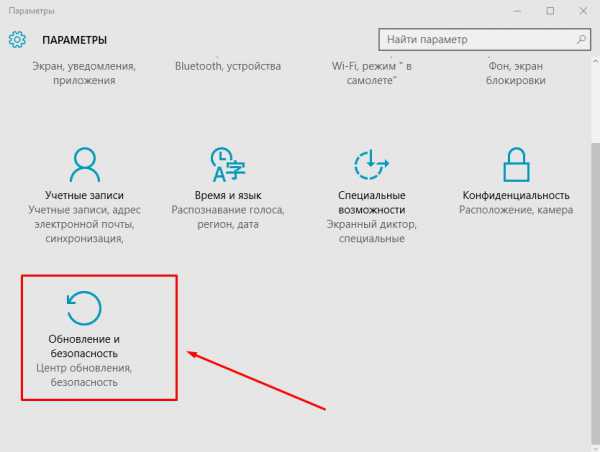 Параметры
Параметры 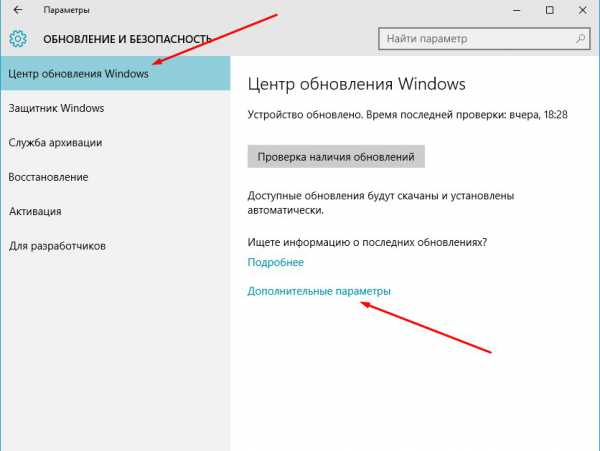 Центр обновления > Дополнительные параметры
Центр обновления > Дополнительные параметры
Теперь нужно выбрать из выпадающего списка пункт «Уведомлять о планировании перезагрузки». Таким образом мы запретим системе автоматически перезапускаться после загрузки и установки автообновлений. Также нужно будет снять галочку с пункта «При обновлении Windows предоставить обновления других продуктов Windows».
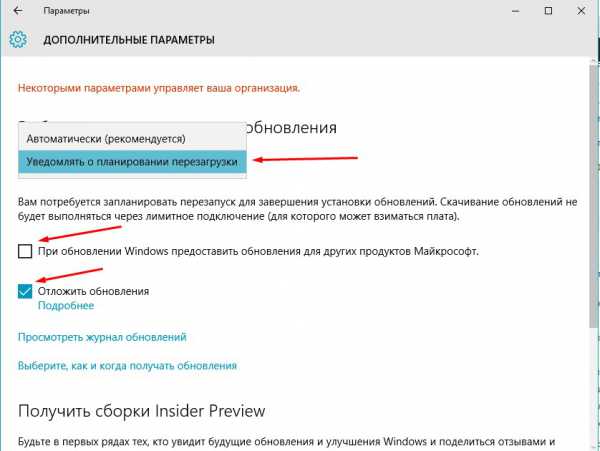
Кликаем на «Выберите, как и когда получить обновления». Переводим бегунок в положение «Откл».
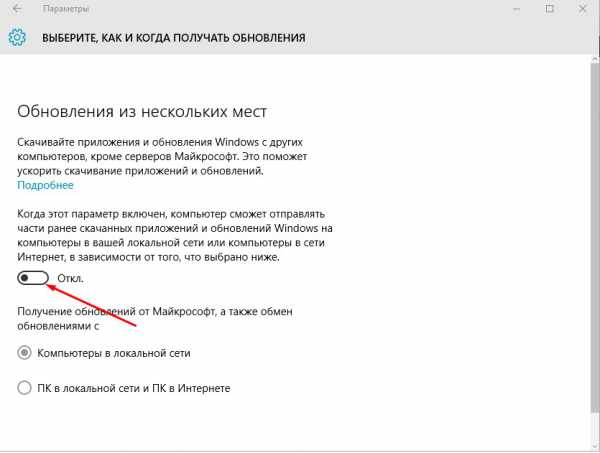
Как скрыть обновления Windows 10 c помощью Show or hide updates
Это официальная утилита, которая была выпущена Microsoft перед выходом Виндвос 10. Она позволяет настроить обновления драйверов и отдельных системных элементов.
Для начала скачиваем ее отсюда.

Запускаем загруженный файл.
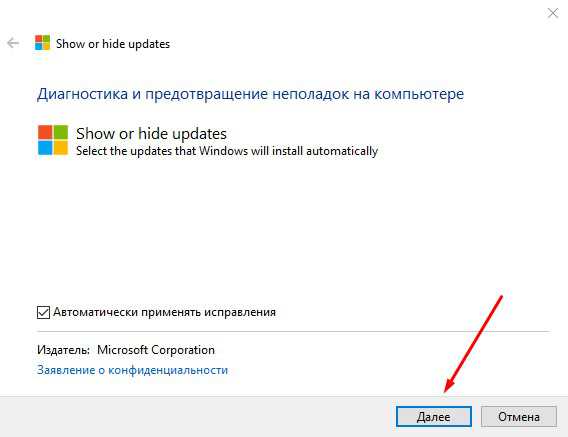
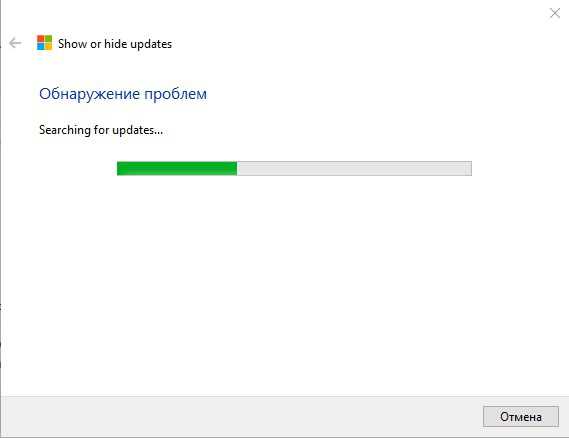
В следующем окне нужно нажать на «Hide updates».
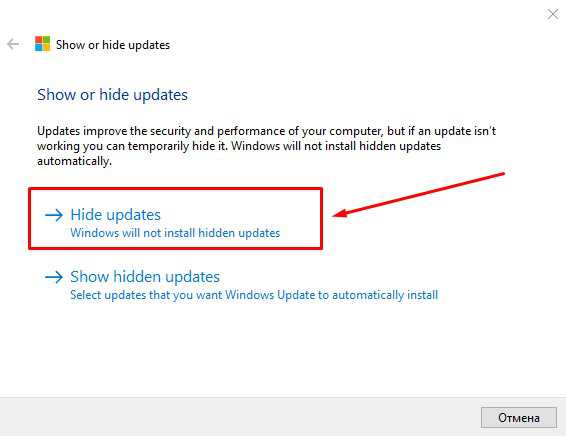
В следующем окне утилиты будут показаны обновления, которые можно скрыть. Пункт «Show hidden updates» в предыдущем окошке позволяет вернуть обратно скрытые обновления.
Как отключить обновления Windows 10? / Запретить обновления / 2023
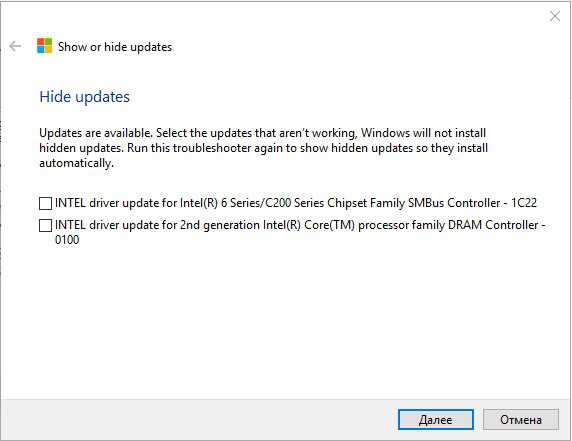
Как отменить автоматическое обновление Виндвос 10 с помощью лимитного подключения по Wi-Fi
Простой способ, который позволяет остановить загрузку и установку обновлений. Достаточно лишь настроить подключение к интернету через Wi-Fi как лимитное. После этого Windows не будет автоматически загружать и устанавливать апдейты системы.
Заходим: «Параметры» > «Сеть и интернет» > «Беспроводная сеть» > «Задать как лимитное подключение» (активируем бегунок в положение «Вкл»).
Софт для отключения автообновлений Windows 10
В Виндовс 10 отключить обновление можно с помощью специальной утилиты Win Updates Disabler.
Кстати, после выхода «десятки» появилось очень много различного софта, который позволяет включать или отключать некоторые функции в системе. Например, мы уже писали о том, как отключить шпионаж за пользователем с помощью Destroy Windows 10 Spying и как вернуть классическое меню «Пуск» в Windows 10 с помощью программки Classic Shell.
Утилита Win Updates Disabler (легкая, бесплатная, на русском) позволит отключить автообновление. Для этого загрузить ее отсюда (Google Drive) по прямой ссылке или с официального сайта программы: https://www.site2unblock.com/win-updates-disabler/
Запустите скачанный файл, появится главное окно программы, в которой можно также отключить Центр безопасности Windows, Защитник и Брандмауэр.
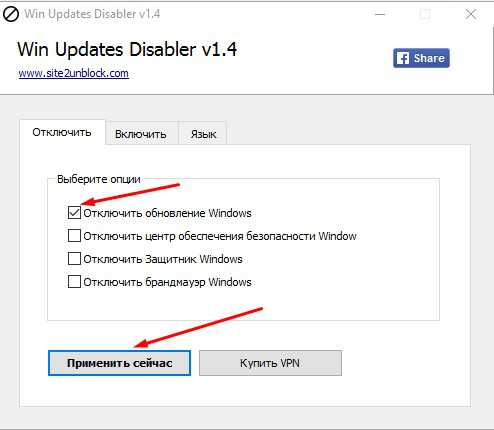
Отключение автоматического обновления через «Службы»
В «десятке» довольно удобно организовано меню «Пуск». Достаточно кликнуть по нему правой кнопкой мыши и можно сразу попасть в «Управление компьютером» (а нам туда и нужно) без необходимости заходить в «Панель управления».
Итак, мы можем выключить автообновление отредактировав соответствующую службу.
Идем: «Пуск» > «Управление компьютером» > «Службы» > «Центр обновления Windows».
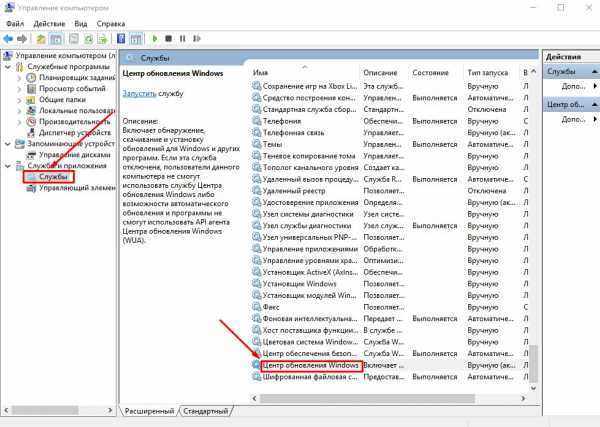
Кликаем 2 раза, потом откроется такое окно:
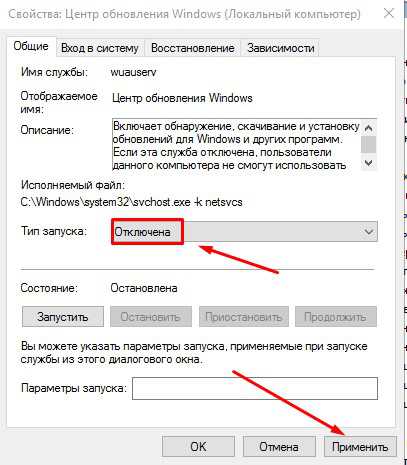
Если служба запущена жмем на «Остановить», а затем устанавливаем «Отключена». Нажимаем на «Применить».
Таким образом мы отключили службу, которая отвечает за поиск, загрузку и установку обновлений системы.
Чтобы включить автоматическое обновление Windows 10 необходимо пройти по тому же пути и установить «Включена».
Отключаем автоматическое обновление в редакторе локальной групповой политики Windows 10
Это, пожалуй, самый надежный способ навсегда отключить автоапдейты системы. Однако данный метод работает в только в редакциях Pro и Enterprise.
Запускаем редактор локальной групповой политики путем нажатия горячих клавиш Win+R и ввода в строке gpedit.msc.
Далее идем по следующему пути: «Конфигурация компьютера» — «Административные шаблоны» — «Компоненты Windows» — «Центр обновления Windows».

Здесь нам нужно найти пункт «Настройка автоматического обновления» и кликнуть по нему 2 раза.
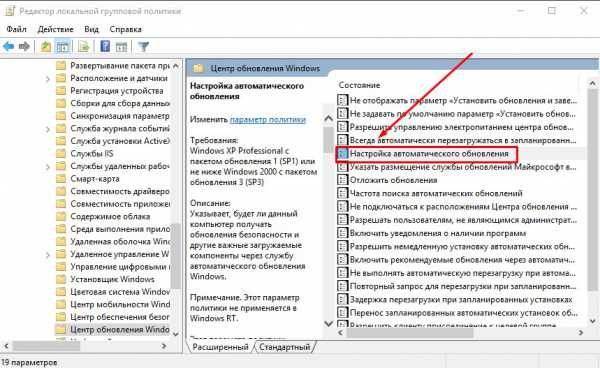
В открывшемся окне нужно выставить «Отключено».
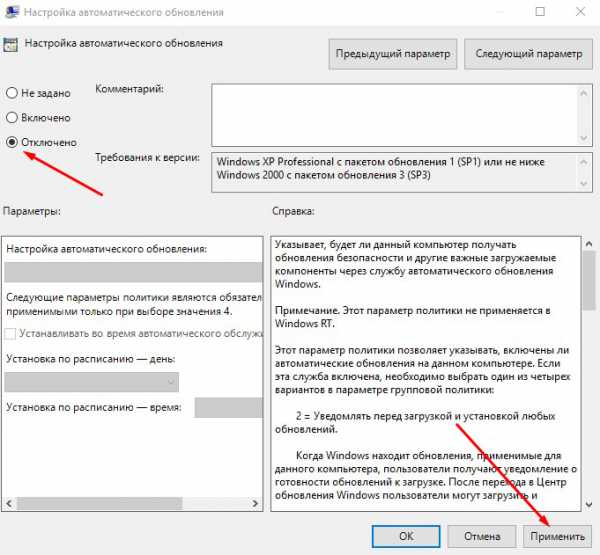
На этом всё. Надеемся мы помогли вам с решением вопроса отключения автообновлений. Кстати, если вы отключили и ваш компьютер больше не обновляется все же периодически рекомендуем вручную проверять наличие обновлений. Microsoft трудится над совершенствованием системы поэтому будут обновления и улучшения.
Если остались какие-либо вопросы или вы желаете дополнить эту статью, то пишите нам в комментариях ниже.
Мощный смартфон с полным комплектом функций на борту всего за 9 990 руб! Успейте купить за эту цену! Подробнее.
На Windows 10 Home теперь можно отключить автоматическое обновление приложений
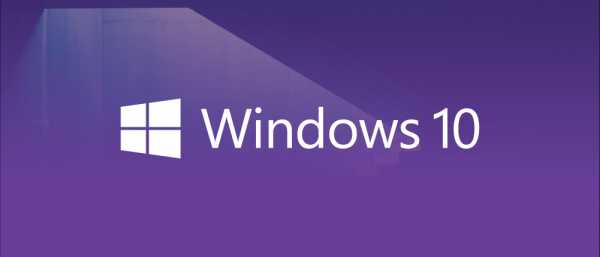
Если вы используете Windows 10 Home, то наверняка заметили одну интересную особенность системы, заключающуюся в невозможности отключения установки автоматических обновлений в Windows Store. И действительно, компания заблокировала эту возможность на этой редакции системы.
К счастью, компания прислушивается к отзывам пользователей, и после выхода обновления KB3081448 эта функция стала доступна. Теперь в настройках Windows Store вы можете включать и отключать автоматическую установку обновлений. Эта функция добавлена только на Windows 10 Home. Все остальные редакции уже имеют у себя такую возможность.
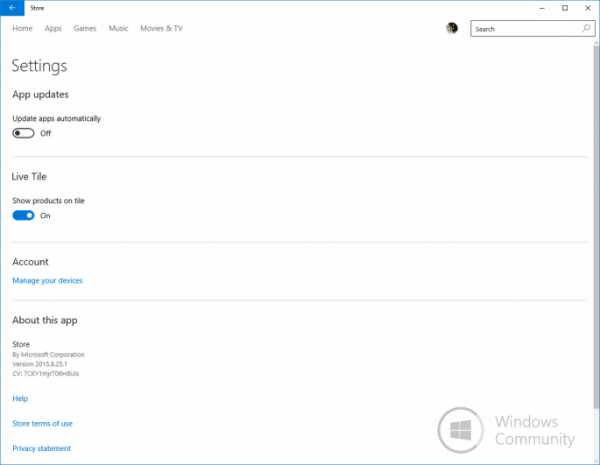
Нашли ошибку? Выделите её и нажмите Ctrl + Enter
Отключение обновлений в Windows 10: пошаговая инструкция, описание и рекомендации

Итак, сегодня мы попытаемся узнать, как происходит отключение обновлений в Windows 10. Данный вопрос интересует многих пользователей, ведь операционная система с каждым днем получает все большее распространение. И нужно уметь управлять ей. Да и обновлениями тоже. Может быть, вам не хочется, чтобы что-то без ведома загружалось и устанавливалось на компьютер.
Это вполне нормальное явление, только вот справиться с поставленной задачей не так-то просто. Придется изрядно постараться, иначе вы не решите проблему.
Легко ли?
Как происходит отключение обновления Windows 10? В Windows 7 и 8 все предельно просто и понятно — не хотите, чтобы что-то загружалось? Достаточно немного «пошаманить» над «Центром обновления», отключить там несколько параметров (или изменить их, на свое усмотрение), а потом уже сохранять настройки. И вот так вы получите нужный результат.
Но вот Windows 10 — это уже совсем другой разговор. Проблема вся состоит в том, что данная операционная система лишает пользователей так называемой свободы выбора. О чем речь? Отключение автоматического обновления в Windows 10 — это не такая уж и простая задача. Корпорация «Майкрософт» отняла возможность легкого управления своим продуктом.
И теперь нужно «готовиться к бою» серьезно, дабы обновление не происходило. Отключить его не так уж и легко. Что же происходит с операционной системой?
Как бывает
Отключить автоматическое обновление драйверов в Windows 10 и 11

15.11.2022

itpro

PowerShell, Windows 10, Windows 11, Windows Server 2019, Групповые политики

комментариев 13
При подключении нового устройства к вашему компьютеру, планшету или ноутбуку, Windows пытается автоматически установить подходящий драйвер. В дальнейшем операционная система будет автоматически обновлять драйвер устройства через обновления Windows (Windows Update). Такой подход является оптимальным, т.к. гарантирует установку актуальных версий драйверов, прошедших проверку в Microsoft. Однако в некоторых случаях пользователь хочет использовать старые версий драйверов и не хочет, чтобы они автоматически обновлялись через WindowUpdate.
В Windows 10 и 11 вы можете отключить автоматическое обновление драйверов устройств несколькими способами.
Как в Windows отключить обновления драйвера для конкретного устройства?
В Windows 10 и 11 вы можете заблокировать обновление драйверов для конкретного устройства. Например, вы используете какой-то старый (но стабильный) драйвер видеокарты, который перестает корректно работать после каждого автоматического обновления драйвера компьютеров. Вы хотите, чтобы все драйвера компьютера обновлялись автоматически, кроме драйвера вашего видеоадаптера.
Microsoft предлагает использовать утилиту wushowhide.diagcab (Show or Hide Updates), позволяющую скрыть конкретные обновления или драйвера в Windows 11 и 10.
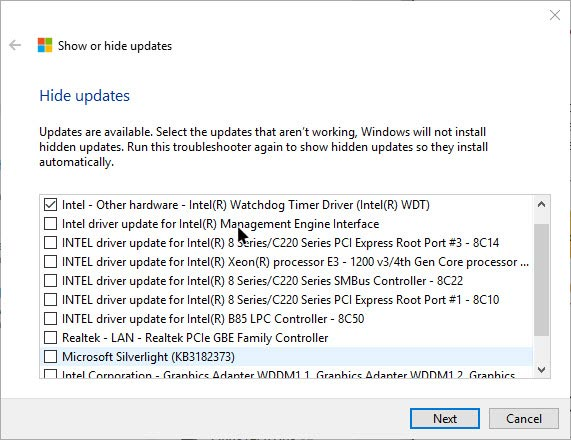
- Вы можете скачать утилиту wushowhide.diagcab в центре загрузок Microsoft (http://download.microsoft.com/download/f/2/2/f22d5fdb-59cd-4275-8c95-1be17bf70b21/wushowhide.diagcab);
- Запустите утилиту wushowhide.diagcab, выберите опцию «Hide Updates»;
- В списке обновлений Windows и драйверов отметьте драйвера, для которых нужно отключить обновление и нажмите Next;
- После этого выбранные драйвера не будут обновляться автоматически.
Вы можете отключить обновление конкретного драйвера через групповые политики. В первую очередь вам нужно определить идентификатор устройства, для которого вы хотите отключить обновление драйверов.
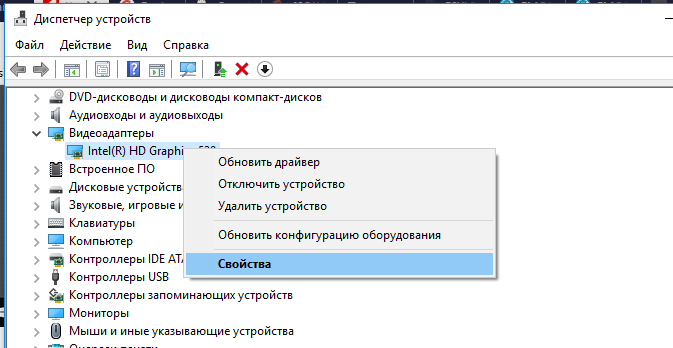
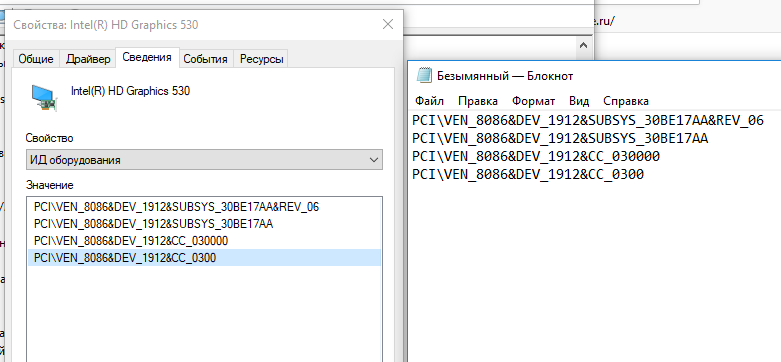
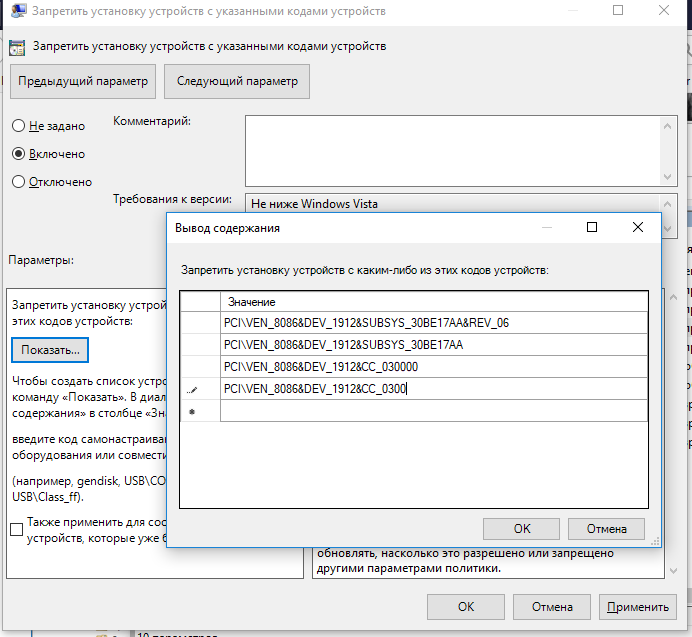
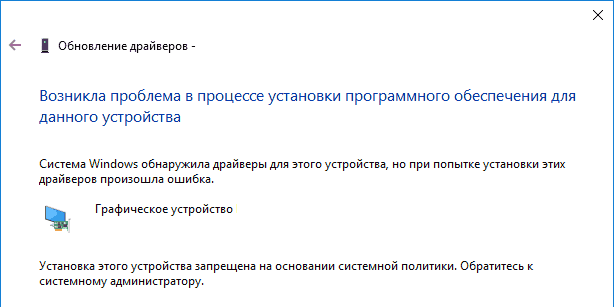
Вы также не сможете обновить драйвер для этого устройства вручную. Для обновления драйвера вам придется удалить идентификатор оборудования из настроек групповых политик.
Вы можете включить эту же политику через реестр. Для этого запустите редактор реестра regedit.exe и перейдите в ветку HKLMSOFTWAREPoliciesMicrosoftWindowsDeviceInstallRestrictionsDenyDeviceIDs. Создайте в этом разделе строковые REG_SZ значения с именами по порядку, начиная с 1 и значением ИД оборудования в каждом параметре.

С помощью политики «Запретить установку устройств с использованием драйверов, соответствующим этим классам устройств» вы можете запретить обновление драйверов для конкретных типов устройств. Например, принтеров, звуковых карты, USB контроллеров и т.д. Для этого нужно указать GUID класса устройства. Например, < 4d36e972-e325-11ce-bfc1-08002be10318>– класс сетевых адаптеров, и – принтеры и т.д. Полный список GUID классов оборудования перечислен здесь: https://docs.microsoft.com/en-us/windows-hardware/drivers/install/system-defined-device-setup-classes-available-to-vendors
Запретить обновление драйверов в настройках оборудования Windows
Самый простой способ запретить Windows обновлять драйвера – изменить настройки системы на вкладке Оборудование. Для этого:
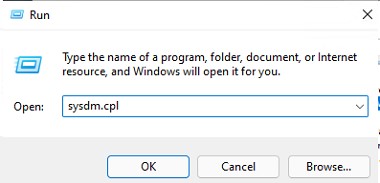
-
Нажмите сочетание клавиш Win+R и выполните команду sysdm.cpl;
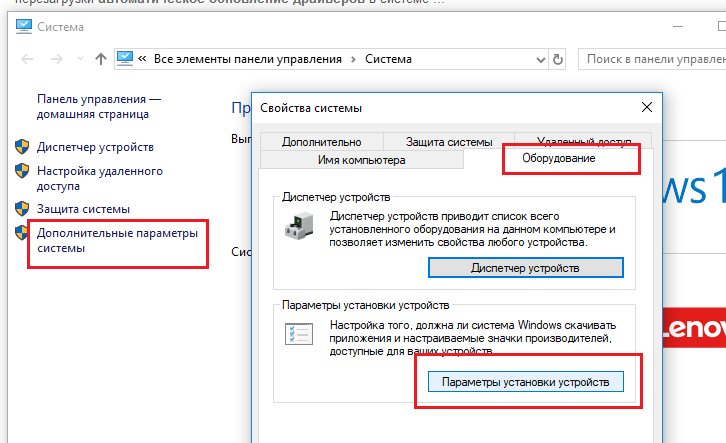
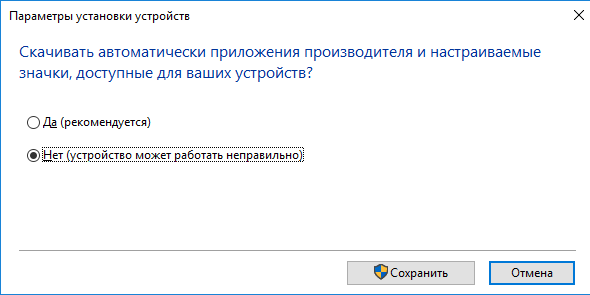
Эта настройка работает как в Windows 10, так и в Windows 11.
Отключить обновление драйверов устройств через групповые политики
Отключить обновление драйверов устройств в Windows 10 или 11 можно с помощью групповых политик. Вы можете использовать доменный редактор GPO (gpmc.msc) или локальный редактор групповых политик (описано ниже)
- Нажмите сочетание клавиш Win + Rи наберите в появившемся окне gpedit.msc (в домашних редакциях Windows 10 вы можете запустить редактор локальных групповых политик так);
- В окне редактора групповых политик перейдите в раздел Computer Configuration -> Administrative Templates -> System-> Device Installation -> Device Installation Restrictions (Конфигурация компьютера -> Административные шаблоны -> Система -> Установка устройств -> Ограничения на установку устройств);
- Найдите политику с именем «Запретить установку устройств, не описанных другими параметрами политики» (Prevent installation of devices not described by other policy);
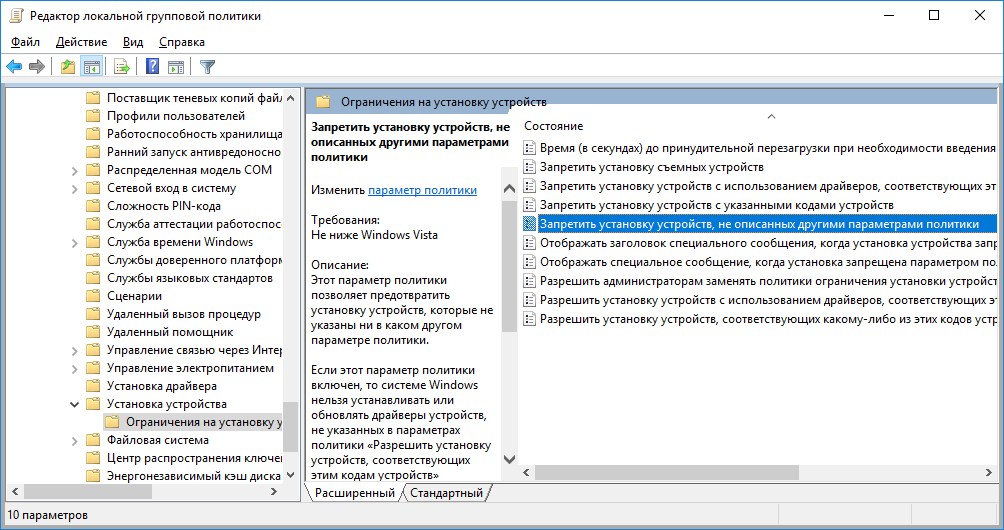
- Затем включите политику “Задать порядок поиска в исходных расположениях драйверов устройств” (Specify search order for device driver source locations ). Эта политика находится в разделе Конфигурация компьютера -> Административные шаблоны -> Система -> Установка устройств (Computer Configuration -> Administrative Templates -> System -> Device Installation). Измените значение политики на “Не искать на веб сайте центра обновления Windows” (Do not search Windows Update). Данная политика позволяет исключить поиск обновлений драйверов на узлах Windows Update (при установке драйвера для любого устройства Windows пытается найти более подходящий драйвера через службу обновлений Windows);
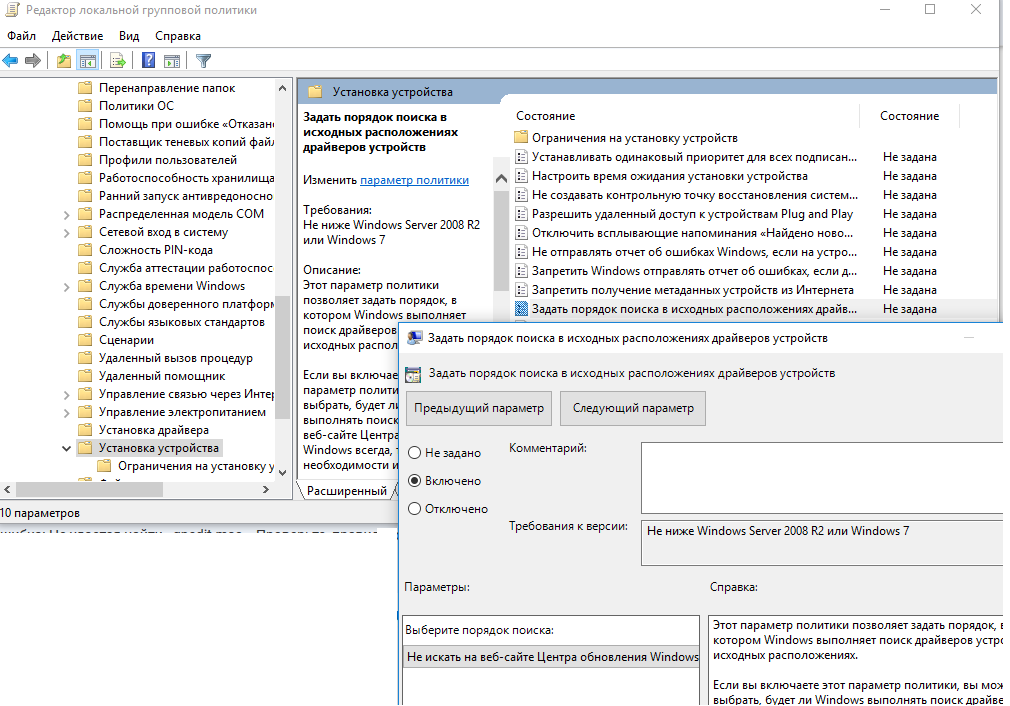
- Включите политику (“Enabled”) и сохраните изменения;
- Перейдите в раздел Конфигурация компьютера -> Административные шаблоны -> Компоненты Windows -> Центр обновлений Windows (Computer Configuration -> Administrative Templates -> Windows Components -> Windows Update -> Manage Updates offered from Windows Update), найдите и включите параметр с именем “Не включать драйверы в обновления Windows” (Do not include drivers with Windows Update policy);
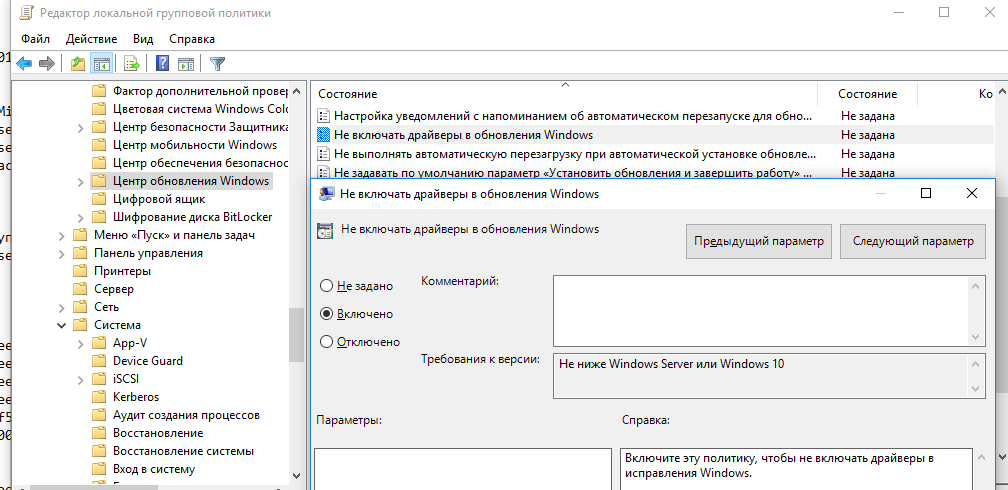
В Windows 11 этот параметр GPO находится в разделе Computer Configuration -> Administrative Templates -> Windows Components -> Windows Update -> Manage Updates offered from Windows Update.
С помощью доменных GPO (настраиваются с помощью консоли gpmc.msc ) вы можете применить эти настройки на нескольких компьютерах в домене AD. В рабочей группе можно скопировать настройки локальной GPO на другие компьютеры с помощью LGPO.exe.
Отключить автоматическое обновление драйверов с помощью PowerShell
Вы можете использовать простой PowerShell скрипт для отключения автоматического обновления драйверов в Windows. Данный PowerShell скрипт меняет в реестре те же настройки, что и рассмотренные выше параметры GPO. Этот медод удобно использовать на компьютерах с домашней редакцией Windows (на которых отсуствует редактор локальной GPO) и в задачах автоматизации отключения автообновления драйверов.
Для отключения обновления драйверов нужно изменить значения следующих параметров реестра
Откройте консоль PowerShell с правами администратора и выполните следующий скрипт:
Set-ItemProperty -Path HKLM:SOFTWAREMicrosoftWindowsCurrentVersionDriverSearching -Name SearchOrderConfig -Value 3
Set-ItemProperty -Path ‘HKLM:SOFTWAREMicrosoftWindowsCurrentVersionDevice Metadata’ -Name PreventDeviceMetadataFromNetwork -Value 1
# Проверить что ветка реестра существует и создать ее, если нужно
$regKey3 = ‘HKLM:SOFTWAREMicrosoftWindowsWindowsUpdate’
$test = test-path -path $regKey3
if(-not($test))New-Item -Path $regKey3
>
Set-ItemProperty -Path $regKey3 -Name ExcludeWUDriversInQualityUpdate -Value 1
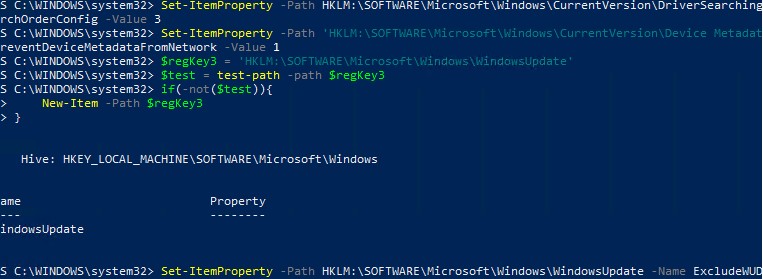
Также вы можете изменить эти параметры реестра вручную с помощью regedit.exe, или распространить ключи реестра на компьютеры домена с помощью GPO.
После перезагрузки автоматическое обновление драйверов в Windows будет заблокировано.
В последнем билде Windows 10 21H1 и в Windows 11 параметр ExcludeWUDriversInQualityUpdate находится в нескольких местах реестра:
- HKLMSOFTWAREMicrosoftPolicyManagercurrentdeviceUpdate
- HKLMSOFTWAREMicrosoftPolicyManagerdefaultUpdate
- HKLMSOFTWAREMicrosoftWindowsUpdateUXSettings
- HKLMSOFTWAREPoliciesMicrosoftWindowsWindowsUpdate
Нужно установить значение параметра ExcludeWUDriversInQualityUpdate = 1 во всех указанных ветках реестра. Дополните скрипт таким кодом PowerShell:
$regkeys =
‘HKLM:SOFTWAREPoliciesMicrosoftWindowsWindowsUpdate’,
‘HKLM:SOFTWAREMicrosoftPolicyManagerdefaultUpdate’,
‘HKLM:SOFTWAREMicrosoftWindowsUpdateUXSettings’,
‘HKLM:SOFTWAREMicrosoftPolicyManagercurrentdeviceUpdate’
foreach ($regkey in $regkeys)$test = test-path -path $regkey
if(-not($test))New-Item -Path $regKey
>
Set-ItemProperty -Path $regkey -Name ExcludeWUDriversInQualityUpdate -Value 1
>
foreach ($regkey in $regkeys)
Несколько раз я видел, как администраторы отключают обновлений драйверов уже после развертывания образа Windows 10 и установки необходимых драйверов. Для этого можно запретить установку драйверов политикой «Запретить установку устройств, не описанных другими параметрами политики» (рассмотрено выше) или командой:
reg add «HKLMSOFTWAREPoliciesMicrosoftWindowsDeviceInstallRestrictions» /v DenyUnspecified /t REG_DWORD /d 1 /f

Источник: winitpro.ru
Как отключить обновления в Windows 10

Все привет! В этой статье я хочу с вами поделиться инструкцией по отключению автоматической установки обновлений в Windows 10.
Если в более ранних версиях Windows — Xp, 7, 8, 8.1 можно было легко отключить принудительное обновление через панель управления, то в «десятке» Microsoft решил убрать эту возможность.
Но, конечно, обходные пути есть — и далее я поделюсь с вами несколькими надежным способами отключения обновлений.
Автоматическое обновление Windows 10 — стоит ли отключать?
На самом деле, по идее — обновления должны нести в себе пользу. Устраняются ошибки, закрываются дырки в систему, повышается безопасность.
Но, на деле, есть много минусов:
- После обновлений компьютер часто начинает по-разному глючить — появляются конфликты драйверов, а то и компьютер вовсе перестаёт загружаться, уходя в циклическую перезагрузку. Такие случаи — не единичны. Меня, как компьютерного мастера, много раз вызывали с жалобами на то, что ПК начал некорректно работать после установки обновлений на десятке.
Особенно часто это бывает на компьютерах, где Windows 10 была установлена не «на чистую», а путём обновления с Windows 7 или 8.
Наиболее вероятная причина этого в том, что Windows автоматически обновляет не только систему, но и драйвера на ваши устройства. Так что рекомендую отключить хотя бы функцию автоматического обновления драйверов в Windows 10. - Принудительная перезагрузка для обновления в разгар рабочего процесса — раздражает и вызывает недоумение. Также, часто бывает необходимо быстро включить компьютер, что бы сделать какое-то действие. А Windows 10 именно в этот момент начинает устанавливать и настраивать обновления. Мало приятного.
- Также, если ваша Windows 10 — пиратка, то после обновлений может слететь лицензия, вызывая лишние заморочки с повторной активацией.
- Ещё один аргумент в пользу отключения обновлений — если у вас, к примеру, 3G модем с невысокой скоростью — то скачивание обновления может полностью забить ваш узкий интернет канал. Windows плевать, что именно в этот момент, Вам, как никогда, нужно срочно воспользоваться интернетом.
- У вас ограниченный тарифный план на интернет? Служба обновлений Windows за пару дней может сожрать весь ваш месячный трафик, чем вызовет сильный негатив и порчу вашей нервной системы.
- На слабых компьютерах внезапное получение обновлений сожрёт все системные ресурсы, и, соответственно, не будет способствовать их производительности.
Как отключить Центр обновления Windows 10.
Самым простым способом нейтрализовать автоматические обновления windows 10 — отключить соответствующую службу. Она так и называется «Центр обновления Windows».
Как это сделать:
- Идём в «Службы». Для этого нажимаем на клавиатуре клавиши Win+R, вводим команду services.msc и жмём ОК.

- Ищем в списке «Центр обновления Windows«. Кликаем по ней дважды.

- Установите в поле Тип запуска значение «Отключено».
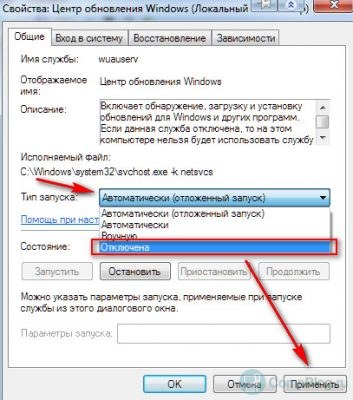
- Примените настройки.
Готово! После перезагрузки Центр обновления Windows 10 будет отключен. Обновления не будут устанавливаться до тех пор, пока вы сами снова не включите соответствующую службу.
Радует, что этот способ работает во всех версиях Windows, включая домашнюю и для одного языка.
Отключение обновлений Windows 10 с помощью специальных программ
Для тех, кто совсем не хочет копаться в настройках — существует ряд программ для отключения обновлений Windows 10. Также, такой способ будет интересен компьютерным мастерам, и системным администраторам, т.е. тем, ставит Windows на разные компьютеры практически ежедневно, и для кого эта процедура — рутина.
Я, лично, пользуюсь программой «Win Updates Disabler v1.4». Интерфейс до неприличия простой — просто ставите галочку около нужного действия, и готово!
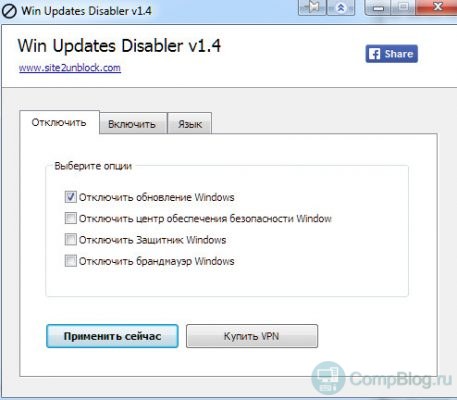
Просто и удобно. Скачать программу (portable-версию) вы можете на моём сайте по этой ссылке . Перед загрузкой я проверил файл на virustotal. Либо, поищите на официальном сайте site2unblock.com — там, возможно, версия будет поновее, чем на момент написания этой статьи на compblog.ru. Хотя, что тут ещё можно придумать в такой простой программке
Также, через эту программу можно отключить Защитник Windows, брандмауэр и Центр обеспечения безопасности.
Отключение автоматических обновлений Windows 10 через редактор групповой политики пользователей.
Этот способ уже посложнее, и подойдёт далеко не всем, а только обладателям Windows 10 редакций Pro и Enterprise. Поэтому я опишу его в отдельной статье.
Обновления Windows 10 отключены!
В принципе, если у вас лицензионная Windows, установленная «на чистую», широкий интернет-канал, мощный компьютер, обновления отключать — не обязательно. Даже, я бы сказал, нежелательно.
Также, очень желательно оставить обновления включенными на рабочих компьютерах с повышенными требованиями к безопасности.
Вам наверняка помог один из указанных выше способов отключения обновлений Windows 10. Если нет — задавайте вопросы в комментариях, попробуем вместе найти решение!
Максим А.
Надеюсь, статья оказалась Вам полезна! Пожалуйста, поддержите проект, поделившись ей в любимой соцсети (просто кликните на кнопку ниже). Также буду крайне рад вашим комментариям! Если я помог вам настолько, что вы хотите отблагодарить меня материально, милости прошу: https://www.donationalerts.ru/r/compblog
Узнавайте О Новых Статьях По Почте:
Источник: compblog.ru
